При перевстановлення операційної системи і, відповідно, всіх драйверів часто виникає проблема, як дізнатися яка стоїть материнська плата на вашому комп’ютері.
Вирішити це питання не так просто – адже без відповідного програмного забезпечення можуть не працювати деякі функції не включатися відео, не запускатися гри, не програватися музика.
Більш того, не знаючи точної моделі «материнки», не можна замінити ні відеокарту, ні оперативну пам’ять, ні процесор.
І, навіть якщо драйвера встановилися автоматично або за допомогою спеціалізованих програм, провести апгрейд комп’ютера, не знаючи нічого про материнській платі, у вас не вийде.
Зміст
Пошук упаковки і чеків
Першим способом, найбільш простим і банальним, є пошук інструкцій і коробок від обладнання.
Якщо упаковку ще не встигли викинути, на ній повинна бути вказана і модель плати, та ряд інших відомостей.

Коробка материнської плати допоможе дізнатися її назву
Якщо коробки уже немає, можна скористатися такими джерелами інформації, як:
- Товарний чек (не плутати з касовим), на якому часто пишуть повну назву обладнання.
- Гарантійний талон на обладнання.
- Інсталяційні диски. Часто вони призначені для декількох моделей плат, але іноді бувають розраховані лише на 1-2. І хоча б приблизну назву у вас буде.
Візуальний спосіб
Для того щоб визначити модель плати на комп’ютері візуальним способом, потрібно відключити живлення, знайти підходящу за розміром викрутку та забезпечити достатнє освітлення.
Далі слід:
Або протилежна тій, яка найсильніше гріється при роботі комп’ютера;

Візуальний спосіб визначення моделі плати
Наведений спосіб не можна назвати зручним і безпечним.
По-перше, тому, що системний блок може перебувати на гарантії, а після розтину корпусу вона, швидше за все, буде недійсною.
По-друге, знайти назву плати можуть заважати інші встановлені пристрої, а знімати їх, не маючи досвіду, краще не варто.
По-третє, є й інші варіанти дізнатися назву плати.
Використання засобів Windows
Один з найбільш простих і швидких методів визначення назви плати є використання командного рядка для виклику системних утиліт.
Це не зажадає установки додаткових програм, а всього лише виконання наступних інструкцій:
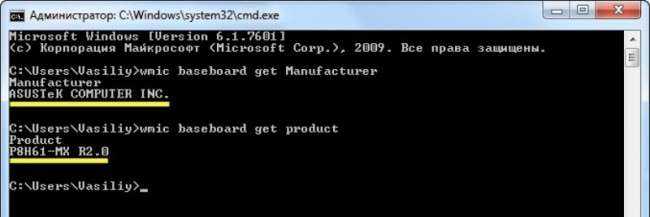
Використання командних засобів Windows для збору відомостей про материнській платі
Аналогічною функціональністю володіє ще одна утиліта від Microsoft, яка запускається через меню виконання команд. Тільки у вікні вводиться вже msinfo32.
У діалоговому вікні можна буде знайти характеристики своєї материнської плати. Параметри в списку можуть бути в іншому порядку, і навіть англійською мовою.
Однак, як можна помітити, іноді такий спосіб не допомагає визначити ні виробника, ні модель плати.
Втім, так само як і попередній варіант, з використанням інших команд. Тому не виключено, що для визначення назви «материнки» доведеться завантажити і встановити додаткове ПЗ.
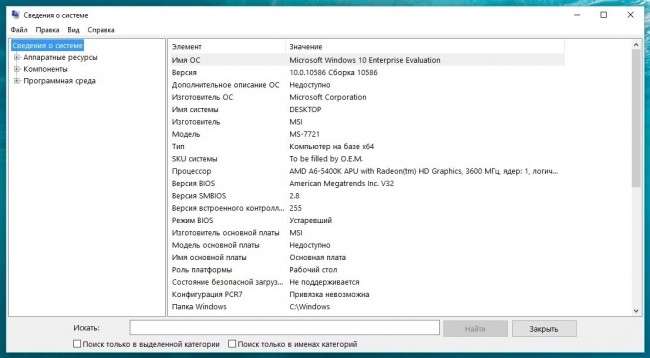
Відсутність інформації про материнській платі при використанні утиліти MSInfo32
Програмне визначення
За допомогою програмного забезпечення визначити параметри плати досить просто.
Проблема може виникнути лише в тому випадку, якщо відсутні драйвера як раз і не дозволяють підключитися до Інтернету.
Попередити таку ситуацію можна, заздалегідь записавши на диск (не системний) відповідні програми.
Утиліта CPU-Z
Програма CPU-Z дозволить отримати всю інформацію про процесор та платі за кілька секунд. Скачують її на офіційному сайті виробника.
Відкривши програму і перейшовши на вкладку Mainboard, потрібні дані шукають у рядках Manufacturer і Model.

Застосування програми CPU-Z для визначення моделі плати
AIDA64
Таке ж завдання, як і CPU-Z, виконує і програма AIDA64, раніше відома як EVEREST. Проблема в її використанні полягає в тому, що безкоштовно встановити її на комп’ютері можна тільки на 30 днів.
Продовження цього періоду платне, але для визначення марки плати досить і кількох хвилин.
Знайти інформацію можна, натиснувши на іконку Motherboard. У вікні, що з’явиться, і назву плати, і багато інших корисних відомостей.
А при необхідності, за допомогою цієї програми можна оновити всі драйвери і на «материнку», та на інші комплектуючі.
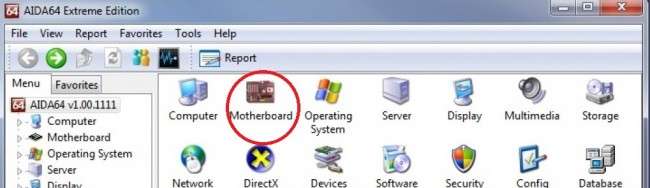
Програма AIDA64 (колишній Everest) для збору інформації про систему
Як дізнатися модель материнської плати
З цього відео Ви дізнаєтеся, як визначити модель своєї материнської (системної) плати.







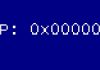


![Камери iphone 13 pro max і galaxy s21 ultra порівняли в роботі [відео]](http://chvv.com.ua/wp-content/uploads/2021/09/1-500-100x70.jpg)





